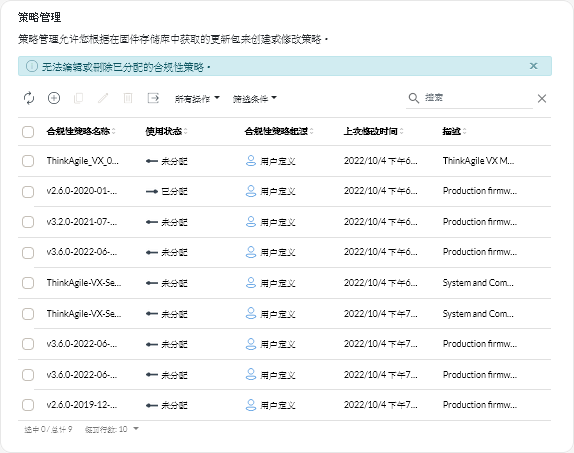创建和分配更新合规性策略
可基于更新存储库中获取的更新来创建更新合规性策略。然后可将该策略分配给一个或多个资源管理器或受管服务器。
开始之前
创建更新合规性策略时,选择目标更新版本以应用于要分配给该策略的资源。创建策略之前,请确保目标版本的更新文件位于更新存储库中。
当您下载或导入固件更新存储库包时,存储库包中预定义的固件合规性策略将添加到更新存储库中。这被视为一个预定义策略,不能修改或删除。
关于本任务
更新合规性策略 通过标记需要关注的资源,确保特定受管资源上的软件或固件处于最新级别或特定级别。每个更新合规性策略都会表明哪些资源受到监控,以及必须安装哪个软件或固件级别才能使资源合规。然后,XClarity Orchestrator 使用这些策略检查受管资源的状态并找出不合规的资源。
创建更新合规性策略时,可选择让 XClarity Orchestrator 标记出软件或固件级别较低的资源。
将更新合规性策略分配给资源后,XClarity Orchestrator 会在更新存储库发生变更时检查资源的合规性状态。如果资源上的软件或固件不符合所分配的策略,XClarity Orchestrator 会根据您在更新合规性策略中指定的规则,在“应用/激活”页面上将该资源标记为不合规。
例如,可创建一个更新合规性策略来定义 XClarity Administrator 的基准软件级别,然后将该策略分配给所有 XClarity Administrator 资源管理器。刷新更新目录以及下载或导入新更新时,XClarity Administrator 实例可能会变得不合规。发生这种情况时,XClarity Orchestrator 将更新“应用/激活”页面以显示不合规的 XClarity Administrator 实例,并生成警报。
过程
要创建和分配更新合规性策略,请完成以下步骤。
完成之后
可从“策略管理”卡中执行以下操作。
- 通过单击表中的行来查看策略详细信息。
- 通过单击编辑图标(
)修改所选策略。
注将策略分配给一个或多个资源后,不能修改此策略。必须首先取消分配策略。 - 通过单击拷贝图标(
)拷贝所选策略,然后修改。
- 通过单击删除图标(
)删除所选的用户定义的 策略。
注将策略分配给一个或多个资源后,不能删除此策略。您必须先取消分配策略。
从“应用并激活”卡中,您可以对所选资源取消分配策略,方法是单击分配图标(),选择无分配策略,然后选择是将更改应用到所有分配了策略的资源还是仅应用到所选的资源。